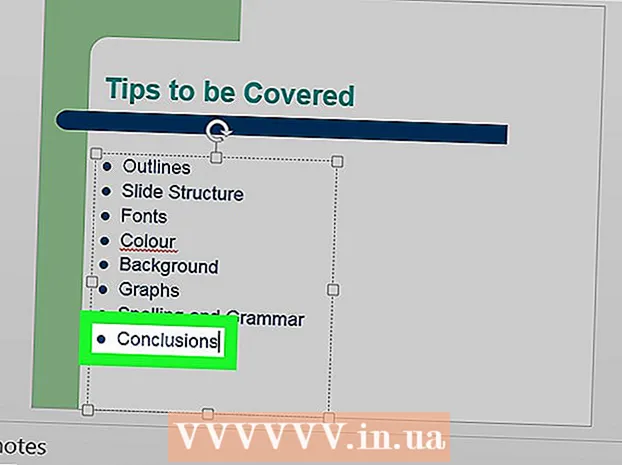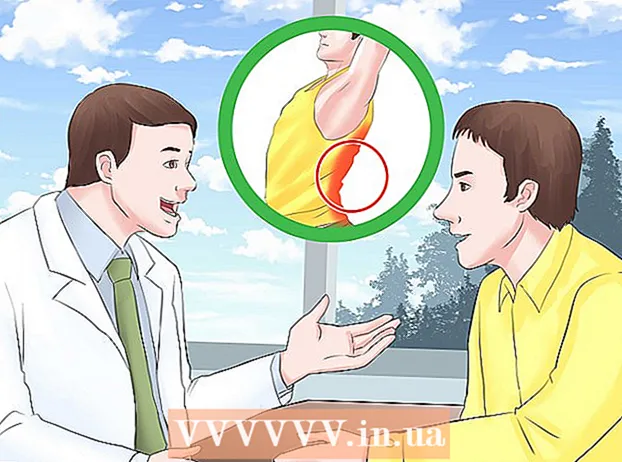작가:
Roger Morrison
창조 날짜:
3 구월 2021
업데이트 날짜:
1 칠월 2024
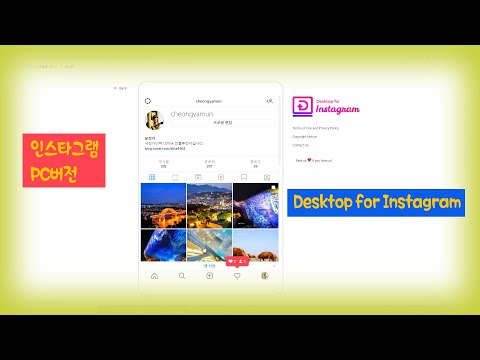
콘텐츠
PC 또는 Mac에 보관 된 Instagram 게시물을 쉽게 볼 수는 없지만 BlueStacks를 사용하고 Windows 또는 Mac에서 모바일 앱을 볼 수 있습니다. 이 기사는 BlueStacks 덕분에 PC 및 Mac에서 인스 타 그램에 보관 된 게시물을 보는 방법을 알려줍니다.
단계로
1/3 부 : BlueStacks 설치
 이동 https://www.bluestacks.com/ 인터넷 브라우저에서. 인기있는 브라우저에는 Firefox와 Chrome이 있습니다.
이동 https://www.bluestacks.com/ 인터넷 브라우저에서. 인기있는 브라우저에는 Firefox와 Chrome이 있습니다. - 이 다운로드는 Android 에뮬레이터 용이므로 Android 기기처럼 컴퓨터에서 Android 앱을 사용할 수 있습니다.
 녹색 버튼을 클릭하십시오 BlueStacks 다운로드. 브라우저는 Mac 또는 Windows 사용 여부를 자동으로 감지하고 그에 따라 다운로드합니다. 다운로드 위치에 대한 팝업 창이 나타납니다.
녹색 버튼을 클릭하십시오 BlueStacks 다운로드. 브라우저는 Mac 또는 Windows 사용 여부를 자동으로 감지하고 그에 따라 다운로드합니다. 다운로드 위치에 대한 팝업 창이 나타납니다.  클릭 저장. 설치 파일은 이전 단계에서 선택한 위치 (아마도 다운로드 폴더)에 저장됩니다.
클릭 저장. 설치 파일은 이전 단계에서 선택한 위치 (아마도 다운로드 폴더)에 저장됩니다.  설치된 파일을 클릭하고 화면의 지시에 따라 BlueStack을 설치하십시오. 클릭 예 메시지가 표시되면 변경을 허용합니다. 모든 이용 약관을 읽고 동의하고 설치 절차를 계속하십시오.
설치된 파일을 클릭하고 화면의 지시에 따라 BlueStack을 설치하십시오. 클릭 예 메시지가 표시되면 변경을 허용합니다. 모든 이용 약관을 읽고 동의하고 설치 절차를 계속하십시오.  클릭 지금 설치. 다운로드하는 동안 진행률 표시 줄이 표시됩니다.
클릭 지금 설치. 다운로드하는 동안 진행률 표시 줄이 표시됩니다. - 앱이 다운로드되면 설치 진행 상황을 보여주는 진행률 표시 줄이 표시됩니다.
2/3 부 : Instagram 다운로드
 BlueStacks를 엽니 다. 이 앱은 시작 메뉴 또는 응용 프로그램 폴더에서 찾을 수 있습니다.
BlueStacks를 엽니 다. 이 앱은 시작 메뉴 또는 응용 프로그램 폴더에서 찾을 수 있습니다. - BlueStacks를 처음 시작하는 데 시간이 걸릴 수 있습니다.
- 앱은 먼저 로그인하거나 Google 계정을 만들도록 요청합니다.
- BlueStacks와 함께 사용할 수있는 설치된 모든 앱 목록이 표시됩니다.
 검색 창을 클릭하세요. 창의 오른쪽 상단에있다. 가장 많이 검색된 게임 목록이 확장됩니다.
검색 창을 클릭하세요. 창의 오른쪽 상단에있다. 가장 많이 검색된 게임 목록이 확장됩니다.  "Instagram"을 입력하고 ↵ 입력 또는 ⏎ 반환. 그러면 앱 창이나 검색 결과에 "App Center"라는 새 탭이 열립니다.
"Instagram"을 입력하고 ↵ 입력 또는 ⏎ 반환. 그러면 앱 창이나 검색 결과에 "App Center"라는 새 탭이 열립니다.  Instagram by Instagram을 클릭합니다. 인스 타 그램 상세 페이지에 구글 플레이 스토어 창이 열립니다.
Instagram by Instagram을 클릭합니다. 인스 타 그램 상세 페이지에 구글 플레이 스토어 창이 열립니다. - 아직 Google 계정에 가입하지 않았거나 새 계정을 만들지 않았다면 다시 가입하라는 메시지가 표시됩니다. Android 앱을 다운로드하려면 Google 계정이 필요합니다.
 녹색 버튼을 클릭하십시오 설치하기 위해서.
녹색 버튼을 클릭하십시오 설치하기 위해서.
3/3 부 : Instagram을 사용하여 보관 된 게시물보기
 녹색 버튼을 클릭하십시오 열기 위해. Instagram 앱이 BlueStacks에서 시작됩니다. 앱 창을 축소하여 휴대폰의 크기를 나타낼 수 있습니다.
녹색 버튼을 클릭하십시오 열기 위해. Instagram 앱이 BlueStacks에서 시작됩니다. 앱 창을 축소하여 휴대폰의 크기를 나타낼 수 있습니다.  클릭 로그인 또는 새 계정을 만들. Facebook 계정 또는 Instagram 이메일 주소와 비밀번호로 로그인 할 수 있습니다.
클릭 로그인 또는 새 계정을 만들. Facebook 계정 또는 Instagram 이메일 주소와 비밀번호로 로그인 할 수 있습니다.  프로필 사진이나 실루엣을 클릭하세요
프로필 사진이나 실루엣을 클릭하세요  클릭 ☰. 화면 우측 상단에있다.
클릭 ☰. 화면 우측 상단에있다.  클릭 아카이브. 일반적으로 되감기 아이콘 옆에있는 메뉴의 첫 번째 항목입니다. 보관 된 스토리 목록이 표시됩니다.
클릭 아카이브. 일반적으로 되감기 아이콘 옆에있는 메뉴의 첫 번째 항목입니다. 보관 된 스토리 목록이 표시됩니다.  스토리 아카이브 드롭 다운 메뉴를 클릭합니다. 드롭 다운 메뉴가 나타납니다.
스토리 아카이브 드롭 다운 메뉴를 클릭합니다. 드롭 다운 메뉴가 나타납니다.  클릭 메시지 아카이브. 보관 된 메시지 목록이 나타납니다.
클릭 메시지 아카이브. 보관 된 메시지 목록이 나타납니다.  메시지를 보려면 클릭하십시오.
메시지를 보려면 클릭하십시오.- 게시물과 모든 원본 답글이로드됩니다.
- 보관함에서 메시지를 제거하려면 메시지의 오른쪽 상단에있는 점 3 개 메뉴 아이콘을 클릭 한 다음 프로필로보기. 원래 있던 타임 라인에 다시 나타납니다.